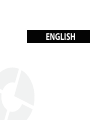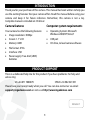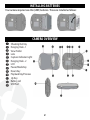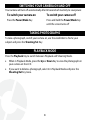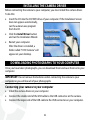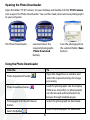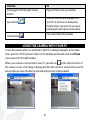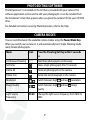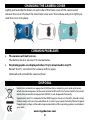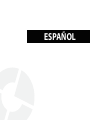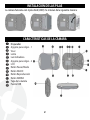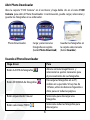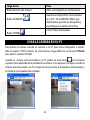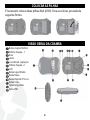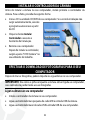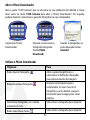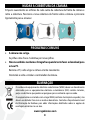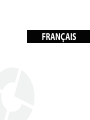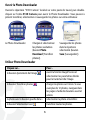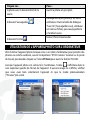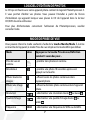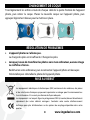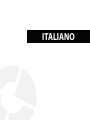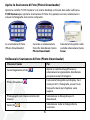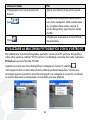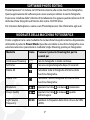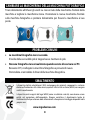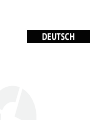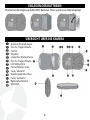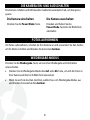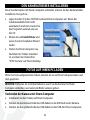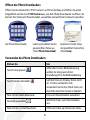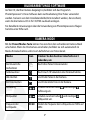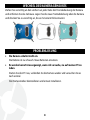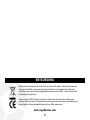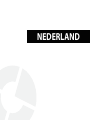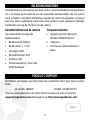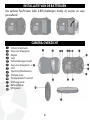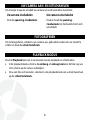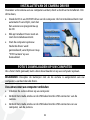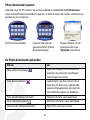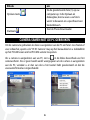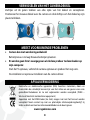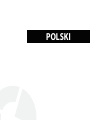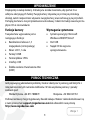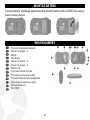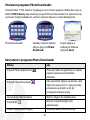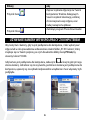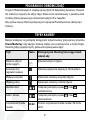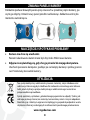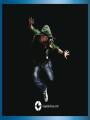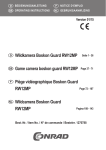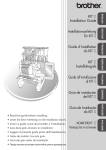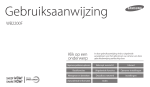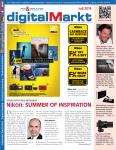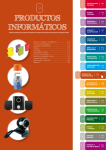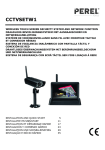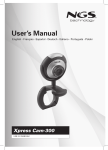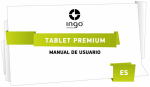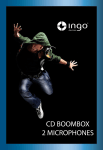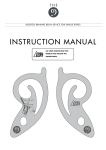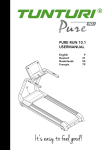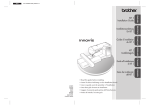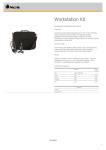Download Hello Kitty MP3 Silhouette
Transcript
ENGLISH INTRODUCTION Thank you for your purchase of this camera. This manual has been written to help you use the exciting features that your camera offers. Read this manual before using your camera and keep it for future reference. Remember, this camera is not a toy. Complete manual is included on CD-driver Camera features Computer system requirements Your camera has the following features: • • • • • • • Image resolution: 300Kpx Screen: 1.1” LCD Memory: 8MB File format: JPEG Interface: USB Power supply: Two AAA (LR03) batteries • • Operating System: Microsoft Windows 2000/XP/Vista/7 USB port CD drive, to load camera software PRODUCT SUPPORT There is a dedicated help line for this product if you have problems. For help and advice ring: UK +44 871 7800079 SPAIN +34 902 023 951 Please have your receipt ready when you call. You can also contact us via email: [email protected] or visit us at http://www.ingodevices.com Version 1 1 INSTALLING BATTERIES Your camera requires two AAA (LR03) batteries. These are installed as follows: CAMERA OVERVIEW Shooting/Set Key Hanging Hole - 1 View Finder Lens Capture Indicator Light Hanging Hole - 2 LCD Power/Mode Key Down Key Playback Key/Preview Up Key Battery Lid USB Port 2 SWITCHING YOUR CAMERA ON AND OFF Your camera will turn off automatically after 60 seconds of inactivity to save power. To switch your camera on To switch your camera off Press the Power/Mode Key. Press and hold the Power/Mode Key until the screen turns off TAKING PHOTOGRAPHS To take a photograph, switch your camera on, use the viewfinder to frame your subject and press the Shooting/Set Key. PLAYBACK MODE Press the Playback Key to switch between Playback and Shooting Mode. • When in Playback Mode, press the Up or Down Key to view the photographs in your camera on the LCD. • If you want to delete a photograph, select it in Playback Mode and press the Shooting/Set Key twice. 3 INSTALLING THE CAMERA DRIVER Before connecting the camera to your computer, you must install the camera driver. To do this: • Insert the CD into the CD/DVD drive of your computer. If the Installation Screen does not appear automatically, run the autorun.exe program from the CD. • Click the Install Driver button and run the Installation Wizard. • Restart your computer. After the driver is installed, a folder called “913D Camera” will appear on your desktop. DOWNLOADING PHOTOGRAPHS TO YOUR COMPUTER Once you have taken photographs, you can download them and save them onto your computer. IMPORTANT: Do not remove the batteries when connecting the camera to your computer or you will lose all of your photographs. Connecting your camera to your computer • Install the camera driver on your computer. • Connect the smaller end of the USB cable to the USB connector on the camera. • Connect the larger end of the USB cable to the USB connector on your computer. 4 Opening the Photo Downloader Open the folder “913D Camera” on your desktop and double click the 913D Camera icon to open the Photo Downloader. You can then load, select and save photographs to your computer. The Photo Downloader. Load and select the required photographs (Photo Download button). Save the photographs to the selected folder (Save button). Using the Photo Downloader Click the To Photo Adjustment button Open the ImageProcess window and select the required settings for image processing. Photo Download button Load the photographs into the display. If there are more than 12 photographs, use the forward and back buttons to browse through multiple pages. Photograph with the left mouse button Select the photograph for download. Select All button Select all photographs for download. 5 Click the To Photograph with the right mouse button Open a Photo close-up window. Save the selected photograph(s) to your PC. In the Save As dialog box, choose where you want to save your photographs and specify a file name. Save button Close the Photo Downloader. Close button USING THE CAMERA WITH YOUR PC To use the camera when it is attached to the PC to take photographs or for video chat, open the “913D Camera” folder on the desktop and double click the PCCam icon to open the PCCAM window. When your camera is connected to your PC, you will see in the top left corner of the camera screen. If no image is displayed when the camera is connected to your PC, ensure that you have the device selected and preview mode enabled. 6 PHOTO EDITING SOFTWARE PhotoImpression 5 is included on the CD that is provided with your camera. This software application can be used to edit your photographs. It can be installed from the Installation Screen that appears when you place the camera CD into your CD/DVD drive. For detailed instructions on using PhotoImpression, refer to the Help. CAMERA MODES You can switch between the available camera modes using the Power/Mode Key. When you switch your camera on, it will automatically be in Single Shooting mode ready to take photographs. Mode Icon Press the Shooting/Set Key within 3 seconds to Continuous Shooting Take three photographs continuously. Self-timer Take a single photograph after 10 seconds. Delete All Delete all photographs in the camera. Delete One Delete the last photograph in the camera. Resolution Switch between high and low resolution. Image Quality Switch between high quality. and low image Light Source Frequency 50 60 Change the light source frequency from 50Hz to 60Hz. 7 CHANGING THE CAMERA COVER Lightly pull outside the holes on each side of the front cover of the camera and remove the cover. Position the new front cover over the camera and press lightly to click the cover into place. COMMON PROBLEMS • The camera will not turn on. The battery level is too low. Fit new batteries. • No photographs are displayed when I try to download to my PC. Restart the PC, reconnect the camera and try again. Uninstall and reinstall the camera driver. DISPOSAL Electrical and electronic equipment (EEE) contains materials, parts and substances which can be dangerous to the environment and harmful to human health if waste of electrical and electronic equipment (WEEE) is not disposed of correctly. Equipment, which is marked with the WEEE logo (as shown on the left), should not be thrown away with your household waste. Contact your Local Authority Waste Disposal Department as they will be able to provide details of the recycling options available in your area. www.ingodevices.com 8 ESPAÑOL INTRODUCCIÓN Gracias por la compra de esta cámara. Este manual le servirá de ayuda para conocer todas las prestaciones que le ofrece esta cámara. Lea este manual antes de usar la cámara y guárdelo para futuras referencias. Recuerde que esta cámara no es un juguete. El manual completo está incluido en el CD-driver de la cámara. Características de la cámara Requisitos del sistema La cámara tiene las siguientes características: • • • • • • • • • Resolución de imagen: 300kpx Pantalla: 1.1” LCD Memoria: 8MB Formato de los archivos: JPEG Puerto: USB Alimentación: 2 pilas AAA (LR03) Sistema operativo: Microsoft Windows 2000/XP/Vista/7 Puerto USB Unidad de CD, para leer el software de la cámara. SERVICIO DE ATENCIÓN AL CLIENTE Tenemos un servicio de atención al cliente a su disposición por si tiene cualquier problema o duda. Para contactar con nosotros llame: R. UNIDO +44 871 7800079 ESPAÑA +34 902 023 951 Por favor tenga el recibo a su alcance cuando realice la llamada. Puede contactar también con nosotros vía correo electrónico: [email protected] o visítenos en: http://www.ingodevices.com Versión 1 1 INSTALACIÓN DE LAS PILAS La cámara funciona con 2 pilas AAA (LR03). Se instalan de la siguiente manera: CARACTERÍSTICAS DE LA CÁMARA Disparador Agujero para colgar - 1 Visor Lente Luz indicadora Agujero para colgar - 2 LCD Botón Power/Modo Botón ABAJO Botón Reproducción Botón ARRIBA Tapa de la batería Puerto USB 2 ENCENDIDO Y APAGADO Su cámara se apagará automáticamente después de 60 segundos de inactividad para ahorrar energía. Para encender la cámara Para apagar la cámara Presione el botón Power/Modo. Mantenga pulsado el botón Power/Modo hasta que la pantalla se apague CÓMO HACER FOTOGRAFÍAS Para hacer una fotografía, encienda su cámara, utilice el visor para encuadrar su objetivo y pulse el Disparador. MODO DE REPRODUCCIÓN Presione el botón Reproducción para cambiar entre reproducir o ir al modo hacer fotografías. • Cuando esté en Modo de Reproducción, pulse los botones Arriba o Abajo para ver las fotografías de su cámara en la pantalla LCD. • Si desea eliminar una fotografía, seleccione en Modo Reproducción y pulse 2 veces el Disparador. 3 INSTALAR EL DRIVER DE LA CÁMARA Antes de conectar la cámara en el ordenador, primero deberá instalar el driver que le proporcionamos junto la cámara: • Inserte el CD en la unidad de CD/DVD de su ordenador. Si la pantalla de instalación no aparece automáticamente, ejecute el programa autorun.exe del CD. • Haga click en el botón Install Driver y ejecute el asistente para la instalación. • Reinicie su ordenador. Una vez instalado el controlador, aparecerá en el escritorio una carpeta llamada “913D Camera”. DESCARGAR FOTOS EN EL ORDENADOR Una vez tomadas las fotografías, podrá descargarlas y guardárlas en su ordenador. IMPORTANTE: No retire las pilas cuando conecte la cámara en su ordenador o perderá todas sus fotografías. Conectar su cámara a su ordenador: • Instalar los drivers en su ordenador. • Conecte el extremo más pequeño del cable USB al conector USB de la cámara. • Conecte el extremo más grande del cable USB al conector USB de su ordenador. 4 Abrir Photo Downloader Abra la carpeta “913D Camera” en el escritorio y haga doble clic en el icono 913D Camera para abrir el Photo Downloader. A continuación, puede cargar, seleccionar y guardar las fotografías en su ordenador. Photo Downloader. Carga y selecciona las fotografías escogidas (botón Photo Download) Guardar las fotografías en la carpeta seleccionada (botón Guardar). Usando el Photo Downloader Haga clic en Para Botón AJUSTE de fotografías Abra la ventana ImageProcess y seleccione los ajustes necesarios para el procesamiento de sus fotografías. Botón DESCARGA de fotografías Descarga las fotografías en su PC, visibles en su pantalla. Si hay más de 12 fotos, utilice los botones Siguiente o Atrás para ver todas las páginas. Botón izquierdo del ’mouse’ Selecciona para descargar una fotografía. Botón seleccionar TODO Selecciona todas las fotografías para descargarse. 5 Haga clic en Para Botón derecho del ‘mouse’ Abrir una fotografía en primer plano. Botón GUARDAR Guardar las fotografía/s seleccionada/s en su PC. En GUARDAR COMO, elija dónde desea guardar las fotografías y especifique un nombre de archivo. Cerrar Photo Downloader. Botón CERRAR USAR LA CÁMARA EN SU PC Para utilizar la cámara cuando se conecte a su PC para tomar fotografías o videos, abra la carpeta “913D Camera” en el escritorio y haga doble clic en el icono PCCam para abrir la ventana PCCAM. Cuando la cámara está conectada a su PC, podrá ver este icono en la esquina superior de la izquierda de la pantalla de la cámara. Si no aparece la imagen cuando la cámara esté conectada a su PC, asegúrese de que tiene el dispositivo seleccionado y el modo de previsualización activado. 6 PROGRAMA PARA EDITAR FOTOGRAFÍAS El programa PhotoImpression 5 está incluido en el CD que se proporciona con la cámara. Esta aplicación de software puede ser usado para editar sus fotografías. Puede ser instalado directamente con solo introducir el CD del software en la unidad de CD/DVD. Para obtener instrucciones detalladas sobre la utilización de PhotoImpression, consulte AYUDA. MODO CÁMARA Usted puede cambiar el modo de la cámara con el botón Power/Modo. Cuando encienda la cámara, automáticamente se seleccionará el modo de disparo único para tomar fotografías. Modo Icono Presione el botón Reproducción durante unos 3 segundos para Disparo continuo Tomar tres fotografías de forma continua. Auto-disparador Tome una sola fotografía después de 10 seg. Borrar TODO Borrar todas las fotografías de la cámara. Borrar UNO Borrar la última fotografía de la cámara. Resolución Alternar entre resolución alta Calidad de imagen Cambiar entre calidad de imagen alta calidad de imagen baja . Intensidad fuente de luz 50 60 o baja . o Cambiar la intensidad de la fuente de luz de 50Hz a 60Hz. 7 CAMBIAR LA CARCASA DE LA CÁMARA Presione por los cuatro lados de la carcasa de la cámara y retírela con cuidado. Luego, cambie la carcasa por otra, siguiendo la misma posición frontal. Presione ligeramente hasta que la cámara haga clic. SOLUCIONADOR DE PROBLEMAS • La cámara no se enciende. Puede ser que las pilas estén agotadas. Substitúyelas por unas nuevas. • Cuándo intento descargar las fotos en mi PC, no detecta ninguna. Reinicie su PC, vuelva a conectar la cámara y vuelva a intentarlo. Si el problema persiste, por favor, desinstale y vuelva a instalar el ‘CD-driver‘ de la cámara. RECICLAJE Este equipo eléctrico y electrónico (EEE) contiene materiales, piezas y sustancias que pueden ser peligrosas para el medioambiente y dañinas para la salud si la eliminación de equipos eléctricos y electrónicos (EEE) no se realiza correctamente. Los equipos marcados con el logo WEEE (como se muestra a la izquierda) no deben desecharse con los residuos domésticos. Contacte con su autoridad local de gestión de residuos, que le podrá proporcionar detalles sobre las opciones de reciclaje disponibles en su zona. www.ingodevices.com 8 PORTUGUÊS INTRODUÇÃO Obrigado por ter escolhido esta câmara. Este manual destina-se a ajudá-lo a utilizar as funcionalidades espectaculares da sua câmara. Leia este manual antes de utilizar a sua câmara e guarde-o para consulta futura. Não se esqueça, esta câmara não é um brinquedo. A versão integral do manual encontra-se incluída no CD fornecido com o equipamento. Funcionalidades da câmara Requisitos do sistema A sua câmara possui as seguintes funcionalidades: • • • • • • • • • Resolução da imagem: 300kpx Ecrã: LCD 1,1” Memória: 8MB Formato dos ficheiros: JPEG Interface: USB Energia: Duas pilhas AAA (LR03) Sistema Operativo: Microsoft Windows 2000/XP/Vista/7 Porta USB Unidade de CD, para executar o software da câmara ASSISTÊNCIA AO PRODUTO Se necessário, existe um serviço de apoio específico para este produto à sua disposição. Para assistência e sugestões contacte: RU +44 871 7800079 ESPANHA +34 902 023 951 Tenho o seu recibo à mão quando efectuar a chamada. Poderá ainda contactar-nos via e-mail: [email protected] ou visite-nos em http://www.ingodevices.com Versão 1 1 COLOCAR AS PILHAS É necessário colocar duas pilhas AAA (LR03). Para as colocar, proceda da seguinte forma: VISÃO GERAL DA CÂAMRA Botão Captar/Definir Orifício fixação - 1 Visor Lente Luz indicad. captação Orifício fixação -2 LCD Botão Ligar/Modo Botão Baixo Botão Reprod./Pré-vis. Botão Cima Cobertura pilhas Porta USB 2 LIGAR E DESLIGAR A SUA CÂMARA A sua câmara desligar-se-á automaticamente após 60 segundos de inactividade para poupar energia. Para ligar a sua câmara Para desligar a sua câmara Prima o botão Ligar/Modo. Prima durante alguns segundos o botão Ligar/Modo até o ecrã se desligar. TIRAR FOTOGRAFIAS Para tirar uma fotografia, ligue a sua câmara, utilize o visor para enquadrar o seu assunto e prima o botão Captar/Definir. MODO DE REPRODUÇÃO Prima o botão Reproduzir para alternar entre o Modo de Reprodução e de Captação. • No Modo de reprodução, prima o botão Cima ou Baixo para visualizar no ecrã LCD as fotografias armazenadas na sua câmara. • Se desejar eliminar uma fotografia, seleccione-a no Modo de Reprodução e prima duas vezes o botão Captar/Definir. 3 INSTALAR O CONTROLADOR DA CÂMARA Antes de instalar a câmara no seu computador, instale primeiro o controlador da câmara. Para o efeito, proceda da seguinte forma: • Insira o CD na unidade CD/DVD do seu computador. Se o ecrã da instalação não surgir automaticamente, execute o programa autorun.exe a partir do CD. • Clique no botão Instalar Controlador e execute o Assistente de Instalação. • Reinicie o seu computador. Depois de instalar o controlador, surgirá a pasta “913D Camera” no seu ambiente de trabalho. EFECTUAR O DOWNLOAD DE FOTOGRAFIAS PARA O SEU COMPUTADOR Depois de tirar as fotografias, poderá importá-las e guardá-las no seu computador. IMPORTANTE: Não retire as pilhas enquanto a câmara estiver ligada ao computador, caso contrário irá perder todas as suas fotografias. Ligar a câmara ao seu computador • Instale o controlador da câmara no seu computador. • Ligue a extremidade mais pequena do cabo USB à entrada USB da câmara. • Ligue a extremidade maior do cabo USB à entrada USB do seu computador. 4 Abrir o Photo Downloader Abra a pasta “913D Camera” que se encontra no seu ambiente de trabalho e clique duas vezes no ícone 913D Camera para abrir o Photo Downloader. Em seguida, poderá importar, seleccionar e guardar fotografias no seu computador. A aplicação Photo Downloader. Importe e seleccione as fotografias desejadas (botão Photo Download). Guarde as fotografias na pasta desejada (botão Guardar). Utilizar o Photo Downloader Clique no Para Botão Ajustar Fotografia Abrir a janela ImageProcess e seleccionar as definições desejadas para processamento da imagem. Botão Download Fotografia Importar as fotografias para o computador. Se tiver mais de 12 fotografias, use os botões avançar e retroceder para navegar pelas várias páginas. Seleccionar fotografia com o botão esquerdo do rato Seleccionar a fotografia para importar Seleccionar a fotografia para importar Botão Seleccionar Todas 5 Clique no Para Seleccionar fotografia com o botão direito do rato Abrir uma janela com a fotografia ampliada. Guardar a(s) fotografia(s) seleccionada no seu PC. Na caixa de diálogo Guardar Como, escolha o destino onde pretende guardar as suas fotografias e indique um nome para o ficheiro. Botão Guardar Fechar o Photo Downloader. Botão Fechar UTILIZAR A CÂMARA COM O SEU PC Para utilizar a câmara quando esta está ligada ao PC para tirar fotografias ou iniciar um “videochat” abra a pasta “913D Camera” que se encontra no ambiente de trabalho e clique duas vezes no ícone PCCam para abrir a janela PCCAM. no canto superior Quando a sua câmara está ligada ao seu PC, surgirá a imagem esquerdo do ecrã da câmara. Se não surgir nenhuma imagem quando a câmara estiver ligada ao seu PC, certifique-se de que o dispositivo está seleccionado e que o modo de pré-visualização está activado. 6 SOFTWARE DE EDIÇÃO DE IMAGEM O software PhotoImpression 5 encontra-se incluído no CD fornecido com a sua câmara. Este software poderá ser utilizado para editar as suas fotografias. Pode ser instalado a partir do ecrã de instalação que surge quando coloca o CD da câmara na sua unidade de CD/DVD. Para instruções detalhadas sobre como utilizar o PhotoImpression, consulte a Ajuda. MODOS DA CÂMARA Poderá alternar entre os modos disponíveis na câmara utilizando o botão Ligar/Modo. Ao ligar a câmara, esta passará automaticamente para o modo Disparo Único e estará pronta para tirar fotografias. Modo Ícone Prima o botão Captar/Definir em 3 segundos para Disparo contínuo Tirar três fotografias consecutivas. Temporizador Tirar uma fotografia após 10 segundos. Eliminar todas Eliminar todas as fotografias armazenadas na câmara. Eliminar uma Eliminar a última fotografia armazenada na câmara. Resolução Alternar entre alta e baixa resolução. Qualidade da imagem Alternar entre alta imagem. e baixa qualidade de Frequência da fonte de luz 50 60 Alterar a frequência da fonte de 50Hz para 60Hz. 7 MUDAR A COBERTURA DA CÂMARA Empurre suavemente os orifícios de cada canto da cobertura da frente da câmara e retire a cobertura. Posicione a nova cobertura da frente sobre a câmara e pressione ligeiramente para a encaixar. PROBLEMAS COMUNS • A câmara não se liga. As pilhas estão fracas. Substitua por novas pilhas. • Não são exibidas nenhumas fotografias quando tento fazer o download para o meu PC. Reinicie o PC, volte a ligar a câmara e tente novamente. Desinstale e volte a instalar o controlador da câmara. ELIMINAÇÃO Os resíduos de equipamentos eléctricos e electrónicos (WEEE) devem ser devidamente eliminados pois os equipamentos eléctricos e electrónicos (EEE) contêm materiais, peças e substâncias que podem ser perigosos para o ambiente e para a saúde. Os equipamentos assinalados com o logo WEEE (conforme ilustração à esquerda), não devem ser deitados fora com os resíduos domésticos. Contacte o Departamento Local de Eliminação de Resíduos para obter informações detalhadas sobre as opções de reciclagem existentes na sua área. www.ingodevices.com 8 FRANÇAIS INTRODUCTION Nous vous remercions d’avoir choisi notre appareil photo. Ce manuel a été conçu pour vous aider à tirer parti de toutes les caractéristiques de votre appareil photo. Veuillez lire attentivement ce manuel avant d'utiliser l'appareil et gardez-le pour de futures références. Rappelez-vous que cet appareil photo n'est pas un jouet. Le CD du pilote du lecteur contient une version complète du manuel d'instructions. Caractéristiques de l'appareil photo Exigences système de l'ordinateur Votre appareil photo possède les caractéristiques suivantes : • • • • • • • • • Résolution : 300Kpx Écran : LCD 1.1” Mémoire : 8Mo Format des fichiers : JPEG Interface : USB Alimentation : 2 piles AAA (LR03) Système d'exploitation: Microsoft Windows 2000/XP/Vista/7 Port USB Lecteur CD, pour exécuter le logiciel de l'appareil photo ASSISTANCE TECHNIQUE DU PRODUIT Nous disposons d'une ligne d'assistance spéciale pour ce produit pour vous aider en cas de problèmes. Pour toute assistance ou demande de conseil, veuillez nous contacter au : ROYAUME-UNI +44 871 7800079 ESPAGNE +34 902 023 951 Nous vous conseillons de détenir votre facture à portée de main lorsque vous nous appelez. Vous pouvez également nous joindre par courrier électronique à [email protected] ou nous visiter sur http://www.ingodevices.com Version 1 1 MISE EN PLACE DES PILES Votre appareil photo requiert deux piles AAA (LR03). Pour les placer, suivez les indications suivantes : PRÉSENTATION DE L'APPAREIL PHOTO Touche Prise de vue/Définition Orifice de suspension - 1 Écran de visée Objectif Indicateur de prise de vue Orifice de suspension - 2 LCD Touche Marche/Mode Touche Bas Touche lecture/prévisualisation Touche Haut Compartiment à piles Port USB 2 MISE SOUS TENSION ET HORS TENSION Votre appareil photo s'éteindra automatiquement après 60 secondes d'inactivité afin d'économiser l'énergie. Pour allumer l’appareil photo Pour éteindre l’appareil photo Appuyez sur la touche Marche/Mode. Maintenez la touche Marche/Mode enfoncée jusqu'à ce que l'écran s'éteigne. PRISE DE VUE Pour prendre une photo, mettez l'appareil sous tension. Ensuite, cadrez l'objet à l'aide de l'écran de visée, puis appuyez sur la touche Prise de vue/Définition. MODE LECTURE Appuyez sur la touche Lecture pour choisir entre le mode Lecture et Prise de vue. • En mode Lecture, appuyez sur la touche Haut ou Bas pour visualiser les photos sur l'écran de l'appareil. • Pour supprimer une photo, sélectionnez-la en mode Lecture puis appuyez deux fois sur la touche Prise de vue/Définition. 3 INSTALLATION DU PILOTE DE L’APPAREIL PHOTO Avant de relier l'appareil photo à votre ordinateur, vous devez installer le pilote. Pour cela, suivez les instructions suivantes : • Placez le CD dans le lecteur CD-ROM/DVD de votre ordinateur. Si l'écran d'installation de s'affiche pas automatiquement, exécutez le programme autorun.exe du CD. • Cliquez sur le bouton "Install Driver" [Installer le pilote] pour lancer l'assistant d'installation. • Redémarrez votre ordinateur. Après installation du pilote, le répertoire "913D Camera" sera créé sur votre poste de travail. TRANSFERT DE PHOTOS VERS L'ORDINATEUR Après avoir pris les photos, vous pouvez les transférer et les sauvegarder sur votre ordinateur. IMPORTANT : Ne retirez pas les piles de l'appareil lorsque vous le reliez à l'ordinateur, auquel cas toutes vos photos seraient perdues. Relier l’appareil photo à l’ordinateur • Installez le pilote de l'appareil photo sur votre ordinateur. • Reliez l'extrémité la plus petite du câble USB au port USB de l'appareil photo. • Reliez l'extrémité la plus large du câble USB au port USB de votre ordinateur. 4 Ouvrir le Photo Downloader Ouvrez le répertoire "913D Camera" localisé sur votre poste de travail, puis doublecliquez sur l'icône 913D Camera pour ouvrir le Photo Downloader. Vous pouvez à présent transférer, sélectionner et sauvegarder les photos sur votre ordinateur. Le Photo Downloader. Chargez et sélectionnez les photos souhaitées (bouton Photo Download [Transférer photos]). Sauvegardez les photos dans le répertoire sélectionné (bouton Save [Sauvegarder]). Utiliser Photo Downloader Cliquez sur... Pour... le bouton Ajustement de l'image ouvrir la fenêtre ImageProcess et sélectionner les paramètres désirés pour le traitement de l'image. le bouton Transférer photos charger les photos sur l'écran. Si vous avez plus de 12 photos, naviguez dans les pages à l'aide des boutons avant et arrière. la photo avec le bouton gauche de la s sélectionner la photo à transférer. le bouton Sélectionner tout transférer toutes les photos. 5 Cliquez sur... Pour... la photo avec le bouton droit de la souris ouvrir la photo en gros plan. sauvegarder la(les) photo(s) sur votre ordinateur. Dans la boîte de dialogue "Save As" [Sauvegarder sous], attribuez un nom au fichier, puis sauvegardez-le à l'endroit voulu. le bouton Sauvegarder fermer Photo Downloader. le bouton Fermer UTILISATION DE L'APPAREILPHOTO SUR L'ORDINATEUR Afin d'utiliser l'appareil photo lorsque celui-ci est relié à l'ordinateur pour prendre des photos ou comme webcam, ouvrez le répertoire "913D Camera" localisé sur le poste de travail, puis double-cliquez sur l'icône PCCam pour ouvrir la fenêtre PCCAM. Lorsque l'appareil photo est connecté à l'ordinateur, l'icône s'affichera dans le coin supérieur gauche de l'écran de l'appareil. Si aucune image ne s'affiche, vérifiez que vous avez bien sélectionné l'appareil et que le mode prévisualisation ["Preview"]est activé. 6 LOGICIEL D'ÉDITION DE PHOTOS Le CD qui est fourni avec votre appareil photo contient le logiciel PhotoImpression 5. Il vous permet d'éditer vos photos. Vous pouvez l'installer à partir de l'écran d'installation qui apparaît lorsque vous placez le CD de l'appareil dans le lecteur CD/DVD de votre ordinateur. Pour plus d'informations concernant l'utilisation de PhotoImpression, veuillez consulter l'aide. MODE DE PRISE DE VUE Vous pouvez choisir le mode souhaité à l'aide de la touche Marche/Mode. À la mise en marche de l'appareil, le mode Prise de vue simple est le mode défini par défaut. Mode Icône Appuyez sur la touche Prise de vue/Définition pendant 3 secondes pour... Prise de vue en continu ...prendre trois photos en continu. Retardateur ...prendre une photo 10 secondes après avoir appuyé sur la touche. Effacer toutes les images ...effacer toutes les photos contenues dans l'appareil photo. Effacer une image ...effacer la dernière photo contenue dans l'appareil photo. Résolution ...sélectionner une résolution élevée Qualité d'image ...sélectionner une qualité d'image élevée faible . Fréquence 50 60 ou basse ou ...sélectionner une fréquence de 50Hz ou de 60Hz. 7 . CHANGEMENT DE COQUE Tirez légèrement les orifices situés de chaque côté de la partie frontale de l'appareil photo, puis retirer la coque. Placez la nouvelle coque sur l'appareil photo, puis appuyez légèrement dessus pour la mettre en place. RÉSOLUTION DE PROBLÈMES • L'appareil photo ne s'allume pas. La charge des piles est insuffisante. Changez les piles. • Lorsque j'essaie de transférer les photos vers mon ordinateur, aucune image ne s'affiche à l'écran. Redémarrez votre ordinateur, puis reconnectez l'appareil photo et réessayez. Désinstallez puis réinstallez le pilote de l’appareil photo. MISE AU REBUT Les équipements électriques et électroniques (EEE) contiennent des matériaux, des pièces et des substances chimiques qui peuvent représenter un danger pour l'environnement ou la santé humaine s'ils ne sont pas éliminés de façon adéquate. Les équipements sur lesquels figure le pictogramme DEEE (ci-contre) doivent être éliminés séparément des autres déchets ménagers. Contactez votre centre d'enfouissement technique pour plus d'informations sur les options de recyclage disponibles dans votre quartier. 8 www.ingodevices.com ITALIANO INTRODUZIONE Grazie per aver acquistato questa macchina fotografica. Questo manuale è stato scritto per aiutarvi ad utilizzare le entusiasmanti funzioni che offre la vostra macchina fotografica. Leggete questo manuale prima di utilizzare la vostra macchina fotografica e conservatelo per gli usi futuri. Ricordatevi che questa macchina fotografica non è un giocattolo. Il manuale completo è incluso nel CD-driver. Funzioni della macchina fotografica Requisiti del sistema del computer La vostra macchina fotografica ha le seguenti funzioni: • • • • • • • • • Risoluzione immagine: 300Kpx Schermo: 1.1” LCD Memoria: 8MB Formato file: JPEG Interfaccia: USB Alimentazione: due pile AAA (LR03) Sistema operativo: Microsoft Windows 2000/XP/Vista/7 Porta USB CD drive, per caricare il software della macchina fotografica AIUTI PER IL PRODOTTO Esiste una linea telefonica di appoggio per questo prodotto nel caso in cui abbiate dei problemi. Per ricevere aiuto e consigli chiamate: Regno Unito +44 871 7800079 SPAGNA +34 902 023 951 Per cortesia, tenete pronta con voi la ricevuta quando chiamate. Potete contattarci pure via e-mail: [email protected] oppure visitare il nostro sito http://www.ingodevices.com Versione1 1 COME INSTALLARE LE PILE La vostra macchina fotografica necessita di due pile AAA (LR03), che devono essere installate come indicato nelle figure sotto indicate: PANORAMICA DELLA MACCHINA FOTOGRAFICA Pulsante Shooting/Set Anello - 1 Mirino Obiettivo Luce di messa a fuoco Anello - 2 Schermo LCD Pulsante Power/Mode Pulsante Down Pulsante Playback/Pulsante Preview Up Coperchio Vano batterie Porta USB 2 COME ACCENDERE E COME SPENGERE LA VOSTRA MACCHINA FOTOGRAFICA La vostra macchina fotografica si spengerà automaticamente dopo 60 secondi di inattività al fine di risparmiare energia. Per accendere la vostra macchina fotografica Per spengere la vostra macchina fotografica Premete il pulsante Power/Mode. Premete e mantenete premuto il tasto Power/Mode sino allo spegnimento dello schermo. COME FOTOGRAFARE Per fare le fotografie è necessario accendere la vostra macchina fotografica, usare il mirino per inquadrare il soggetto e premere il pulsante Shooting/Set. MODALITÀ PLAYBACK Premere il pulsante Playback per spostarsi tra la modalità Playback e quella Shooting. • Quando siete in modalità Playback, premete il pulsante Up o quello Down per vedere sullo schermo LCD le fotografie che esistono all’interno della vostra macchina fotografica. • Se volete cancellare una fotografia, selezionatela in modalità Playback e premete due volte il tasto Shooting/Set. 3 COME INSTALARE IL DRIVER DELLA MACCHINA FOTOGRAFICA Prima di collegare la macchina fotografica al vostro computer, è necessario installare il driver della macchina. A tal fine: • Inserite il CD nel CD/DVD drive del vostro computer. Se lo Schermo di Installazione non appare automaticamente, eseguite il programma autorun.exe program dal CD. • Cliccate sul tasto Install Driver ed eseguite l’Installazione Wizard. • Riavviate il vostro computer. Dopo l’installazione del driver, apparirà sul vostro desktop una cartella chiamata “913D Camera”. COME SCARICARE LE FOTOGRAFIE SUL VOSTRO COMPUTER Dopo aver fatto le fotografie, potete scaricarle e salvarle sul vostro computer. IMPORTANTE: non togliete le pile quando collegate la macchina fotografica al vostro computer, altrimenti perderete tutte le fotografie. Collegamento della vostra macchina fotografica al vostro computer • Installare il driver della macchina fotografica nel vostro computer. • Collegate la terminazione più piccola del cavo USB alla connessione USB della macchina. • Collegate la terminazione più larga del cavo USB alla connessione USB del vostro computer. 4 Aprire lo Scaricatore di Foto (Photo Downloader) Aprite la cartella “913D Camera” sul vostro desktop e cliccate due volte sull’icona 913D Camera per aprire lo Scaricatore di Foto. Ora potete caricare, selezionare e salvare le fotografie nel vostro computer. Lo scaricatore di Foto (Photo Downloader). Caricate e selezionate le foto che desiderate (tasto Photo Download). Salvate le fotografie nella cartella selezionata (tasto Save). Utilizzare lo Scaricatore di Foto (Photo Downloader) Cliccare il tasto Per Aprire la cartella ImageProcess e selezionare la regolazione desiderata per processare l’immagine. Tasto Regolazione Foto Photo Download Caricare le fotografie sul display. Se ci sono più di 12 fotografie, usare I tasti forward e back per sfogliare varie pagine. Photograph con il tasto sinistro del mouse Selezionare la fotografia per il download. Select All Selezionare tutte le fotografie da scaricare. 5 Cliccare il tasto Per Photograph con il tasto destro del mouse Aprire una finestra Foto primo piano. Salvare la/e fotografia/e selezionata/e sul vostro computer. Nella casella Save As, scegliete dove volete salvare le vostre fotografie e specificate il nome del file. Save Chiudere lo Scaricatore di Foto (Photo Downloader). Close UTILIZZARE LA MACCHINA FOTOGRAFICA CON IL VOSTRO PC Per utilizzare la macchina fotografica quando è connessa al PC per fare fotografie o video chat, aprite la cartella “913D Camera” sul desktop e cliccate due volte sull’icona PCCam per aprire la finestra PCCAM. Quando la vostra macchina fotografica è collegata al vostro PC, vedrete nell’angolo sinistro in alto nello schermo della macchina fotografica. Se nessuna immagine appare quando la macchina fotografica è collegata al vostro PC, verificate se avete il dispositivo selezionato e la modalità preview abilitata. 6 SOFTWARE PHOTO EDITING PhotoImpression 5 è incluso nel CD fornito insieme alla vostra macchina fotografica. Questa applicazione del software può essere usata per editare le vostre fotografie. Può essere installata dallo Schermo di Installazione che appare quando collocate il CD della macchina fotografica all’interno del vostro CD/DVD drive. Per istruzioni dettagliate su come usare PhotoImpression, fate riferimento agli aiuti. MODALITÀ DELLA MACCHINA FOTOGRAFICA Potete scegliere tra le varie modalità che la macchina fotografica mette a disposizione utilizzando il pulsante Power/Mode. Quando accendete la macchina fotografica essa automaticamente si presenterà in modalità Single Shooting pronta per fotografare. Modalità Icona Premere il pulsante Shooting/Set per tre secondi per Continuous Shooting Fare tre fotografie in modo continuo. Self-timer Fare una singola fotografia dopo 10 secondi. Delete All Cancellare tutte le fotografie all’interno della macchina fotografica. Delete One Cancellare l’ultima fotografia all’interno della macchina fotografica. Resolution Spostarsi tra l’alta e la bassa risoluzione. Image Quality Spostarsi tra l’alta dell’immagine. e la bassa qualità Light Source Frequency 50 60 Cambiare la frequenza della fonte di luce da 50Hz a 60Hz. 7 CAMBIARE LA MASCHERINA DELLA MACCHINA FOTOGRAFICA Tirare dolcemente all’infuori gli anelli su ciascun lato della mascherina frontale della macchina e togliere la mascherina stessa. Posizionare la nuova mascherina frontale sulla macchina fotografica e premere dolcemente per fissare la mascherina al suo posto. PROBLEMI COMUNI • La macchina fotografica non si accende. Il livello della carica delle pile è troppo basso. Sostituire le pile. • Nessuna fotografia viene visualizzata quando cercate di scaricare sul PC. Riavviate il PC, ricollegate la macchina fotografica e provate di nuovo. Disinstallate e reinstallate il driver della macchina fotografica. SMALTIMENTO I dispositivi elettrici ed elettronici (EEE) contengono dei materiali, componenti e sostanze dannose all’ambiente e alla salute umana, qualora I rifiuti di tali sostanze (WEEE) non vengano smaltiti correttamente. I dispositivi contrassegnati dal logo WEEE (come visualizzato a destra) non devono essere gettati nel contenitore dell’immondizia. Bisogna contattare il dipartimento locale di smaltimento rifiuti per ottenere delle informazioni sulle opzioni di riciclaggio disponibili nella propria area www.ingodevices.com 8 DEUTSCH EINLEITUNG Vielen Dank für den Kauf dieser Kamera. Dieses Handbuch wurde geschrieben, damit Sie die faszinierenden Funktionen, die Ihnen diese Kamera bietet, nutzen können. Bitte lesen Sie sich dieses Handbuch durch, bevor Sie die Kamera benutzen und bewahren Sie es zur Referenz auf. Denken Sie daran, diese Kamera ist kein Spielzeug. Das vollständige Handbuch befindet sich auf der CD zu diesem kamera. Kameraeigenschaften Anforderungen an das Computersystem Ihre Kamera besitzt folgende Eigenschaften: • • • • • • • • • Bildauflösung: 300Kpx Bildschirm: 1,1” LCD Speicher: 8MB Dateiformat: JPEG Schnittstelle: USB Stromversorgung: Zwei AAA (LR03) Batterien Betriebssystem: Microsoft Windows 2000/XP/Vista/7 USB-Port CD-ROM Laufwerk zum Laden der Kamera-Software PRODUKTUNTERSTÜTZUNG Wenn Sie Probleme haben, gibt es eine spezielle Hotline für Hilfe zu diesem Produkt. Für Hilfe und Ratschläge wählen Sie: GB +44 871 7800079 SPANIEN +34 902 023 951 Halten Sie beim Anruf bitte Ihren Kassenbon griffbereit. Sie können uns auch per EMail kontaktieren: [email protected] oder besuchen Sie uns unter http://www.ingodevices.com Version 1 1 EINLEGEN DER BATTERIEN Ihre Kamera benötigt zwei AAA (LR03) Batterien. Diese werden wie folgt eingelegt: ÜBERSICHT ÜBER DIE KAMERA Auslöser/Einstellungen Öse für Trageschlaufe - 1 Sucher Objektiv Lämpchen Motiverfassung Öse für Trageschlaufe - 2 LCD-Bildschirm Power/Modus-Taste Taste "abwärts" Wiedergabe/Vorschau Taste "aufwärts" Batteriefachdeckel USB-Port 2 DIE KAMERA EIN- UND AUSSCHALTEN Ihre Kamera schaltet nach 60 Sekunden Inaktivität automatisch ab, um Energie zu sparen. Die Kamera einschalten Die Kamera ausschalten Drücken Sie die Power/Mode-Taste. Drücken und halten Sie die Power/Mode-Taste bis der Bildschirm abschaltet. FOTOS AUFNEHMEN Um Fotos aufzunehmen, schalten Sie Ihre Kamera an und verwenden Sie den Sucher, um Ihr Motiv zu finden und drücken Sie dann den Auslöser. WIEDERGABE-MODUS Drücken Sie die Wiedergabe-Taste, um zwischen Wiedergabe und Aufnahme umzuschalten. • Drücken Sie im Wiedergabe-Modus die Auf- oder Ab-Taste, um sich die Fotos in Ihrer Kamera auf dem LCD-Bildschirm anzusehen. • Wenn Sie ein Foto löschen möchten, wählen Sie es im Wiedergabe-Modus aus und drücken Sie zweimal den Auslöser. 3 DEN KAMERATREIBER INSTALLIEREN Bevor Sie die Kamera mit Ihrem Computer verbinden, müssen Sie den Kameratreiber installieren. Das geht so: • Legen Sie die CD in das CD/DVD-Laufwerk Ihres Computers ein. Wenn der Installationsbildschirm nicht automatisch erscheint, starten Sie das Programm autorun.exe von der CD. • Klicken Sie auf Install Driver und lassen Sie den Installation Wizard laufen. • Starten Sie Ihren Computer neu. Nachdem der Treiber installiert ist, erscheint ein Verzeichnis "913D Camera" auf Ihrem Desktop. FOTOS AUF IHREN PC LADEN Wenn Sie Fotos aufgenommen haben, können Sie sie auf Ihren Computer laden und dort speichern. WICHTIG: Entfernen Sie nicht die Batterien, wenn Sie die Kamera mit Ihrem Computer verbinden, weil sonst alle Bilder verloren gehen. Verbinden der Kamera mit Ihrem Computer • Installieren Sie den Treiber auf Ihrem Computer. • Stecken Sie das kleinere Ende des USB-Kabels in die USB-Buchse der Kamera. • Stecken Sie das größere Ende des USB-Kabels in den USB-Port Ihres Computers. 4 Öffnen des Photo Downloaders Öffnen Sie das Verzeichnis "913D Camera" auf Ihrem Desktop und führen Sie einen Doppelklick auf das Icon 913D Camera aus, um den Photo Downloader zu öffnen. Sie können Ihre Fotos jetzt herunterladen, auswählen und auf Ihrem Computer speichen. Der Photo Downloader. Laden und wählen Sie die gewünschten Fotos aus (Taste Photo Download). Speichern Sie die Fotos im gewählten Verzeichnis (Taste Save). Verwenden des Photo Downloaders Klicken Sie Um Öffnet das Fenster Bildbearbeitung, wählen Sie die gewünschten Einstellungen für die Bildbearbeitung Taste Foto anpassen Taste Foto herunterladen Lädt die Fotos ins Display. Wenn mehr als 12 Fotos vorhanden sind, verwenden Sie die Vor-/Rück-Taste, um durch die einzelnen Seiten zu blättern. Foto mit der linken Maustaste Foto zum Herunterladen auswählen. Taste alle auswählen Wählt alle Fotos zum Herunterladen aus. Foto mit der rechten Maustaste Öffnet ein Close-up Fenster des Fotos. 5 Klicken Sie Um Speichert die gewählten Fotos auf Ihrem PCs. Im Dialog-Fenster Speichern unter können Sie auswählen, wo Sie Ihre Fotos speichern möchten und einen Dateinamen angeben. Taste Speichern Beendet den Photo Downloader. Taste Schließen VERWENDEN DER KAMERA MIT IHREM PC Um die Kamera zum Aufnehmen von Fotos oder für Video-Chats zu verwenden, wenn sie mit dem PC verbunden ist, öffnen Sie das Verzeichnis "913D Camera" auf Ihrem Desktop und machen Sie einen Doppelklick auf dem Icon PCCam, um das Fenster PCCAM zu öffnen. in der linken oberen Ecke Wenn Ihre Kamera mit dem PC verbunden ist, sehen Sie des Kamerabildschirms. Wenn kein Bild angezeigt wird, wenn die Kamera mit dem PC verbunden ist, stellen Sie sicher, dass Sie das Gerät ausgewählt und den VorschauModus eingeschaltet haben. 6 BILDBEARBEITUNGS-SOFTWARE Auf der CD, die Ihrer Kamera beigelegt ist, befindet sich das Programm PhotoImpression 5. Diese Software kann zur Bearbeitung Ihrer Fotos verwendet werden. Sie kann von dem Installationsbildschirm installiert werden, der erscheint, wenn Sie die Kamera-CD in Ihr CD/DVD-Laufwerk einlegen. Für detaillierte Anweisungen über die Verwendung von PhotoImpression schlagen Sie bitte unter Hilfe nach. KAMERA-MODI Mit der Power/Modus-Taste können Sie zwischen den vorhandenen Kamera-Modi umschalten. Wenn Sie Ihre Kamera einschalten, befindet sie sich automatisch im Modus Einzelaufnahme und ist zum Aufnehmen von Fotos bereit. Modus Icon Drücken Sie den Auslöser innerhalb von 3 Sekunden, um Kontinuierliche Aufnahmen Macht drei Fotos hintereinander. Selbstauslöser Macht nach 10 Sekunden eine Einzelaufnahme. Alle löschen Löscht alle Fotos in der Kamera. Ein Foto löschen Löscht das letzte Foto in der Kamera. Auflösung Schaltet zwischen hoher Auflösung um. und niedriger Bildqualität Schaltet zwischen hoher Bildqualität um. und niedriger Frequenz der Lichtquelle 50 60 Ändert die Frequenz der Lichtquelle von 50Hz auf 60Hz. 7 WECHSEL DES KAMERAGEHÄUSES Ziehen Sie vorsichtig an den Löchern an jeder Seite der Frontabdeckung der Kamera und entfernen Sie das Gehäuse. Legen Sie die neue Frontabdeckung über die Kamera und drücken Sie es vorsichtig an, bis es mit einem Klick einrastet. PROBLEMLÖSUNG • Die Kamera schaltet nicht ein. Die Batterie ist zu schwach. Neue Batterien einsetzen. • Es werden keine Fotos angezeigt, wenn ich versuche, sie auf meinen PC zu laden. Starten Sie den PC neu, verbinden Sie die Kamera wieder und versuchen Sie es noch einmal. Den Kameratreiber deinstallieren und erneut installieren. 8 ENTSORGUNG Elektrische und elektronische Geräte (EEG) enthalten Materialien, Teile und Chemikalien, die umweltschädlich sein können und eine Gefahr für die Gesundheit dess Menschen darstellen, wenn sie nicht ordnungsgemäß entsorgt werden. (WEEE – Wastes of electrical and electronic equipment) Geräte mit dem WEEE Zeichen (siehe links) sollten nicht über den Hausmüll entsorgt werden. Setzen Sie sich mit Ihrem örtlichen Entsorgungsunternehmen in Verbindung, der Ihnen Details zu Recyclingmöglichkeiten in Ihrer Nähe geben kann. www.ingodevices.com 9 NEDERLAND INLEIDINGINLEIDING Hartelijk dank voor de aankoop van deze camera. Deze handleiding werd geschreven om u te helpen bij het gebruik van de spannende karakteristieken die uw camera heeft te bieden. Lees deze handleiding vooraleer de camera te gebruiken en bewaar hem voor latere raadpleging. Denk eraan, deze camera is geen speelgoed. Volledige handleiding staat op de CD-driver van de camera. Karakteristieken van de camera Computervereisten Uw camera heeft de volgende karakteristieken: • • • • • • • • • Beeldresolutie: 300Kpx Beeldscherm: 1.1” LCD Geheugen: 8MB Bestandsformaat: JPEG Interface: USB Stroomvoorziening: Twee AAA (LR03) batterijen Operating System: Microsoft Windows 2000/XP/Vista/7 USB-poort CD drive om camerasoftware te laden PRODUCT SUPPORT Wij hebben een hulplijn voor dit product als u problemen hebt. Voor hulp en advies belt u: UK +44 871 7800079 SPANJE +34 902 023 951 Houd uw aankoopbon klaar als u belt. U kunt ons ook via E-mail contacteren: [email protected] of bezoek ons op http://www.ingodevices.com Versie 1 1 INSTALLATIE VAN DE BATTERIJEN Uw camera heeft twee AAA (LR03)-batterijen nodig. Zij worden als volgt geïnstalleerd: CAMERA-OVERZICHT Schiet-/insteltoets Oog voor draagriem Zoeker Lens Indicatielampje motief Oog voor draagriem - 2 LCD Spanning/Modustoets Omlaag-toets Playbacktoets/V-aanzicht Omhoog-toets Batterijdeksel USB-poort 2 UW CAMERA AAN- EN UITSCHAKELEN Om energie te sparen schakelt uw camera uit na 60 seconden inactiviteit. Uw camera inschakelen Uw camera uitschakelen Druk de spanning-/modustoets Druk en houd de spanning/modustoets tot het beeldscherm zich uitschakelt. FOTOGRAFEREN Om te fotograferen, schakelt u uw camera aan, gebruik de zoeker om uw motief te vinden en druk de schiet/insteltoets PLAYBACK MODUS Druk de Playbacktoets om te verwisselen tussen playback en schietmodus. • In de playbackmodus, drukt u de omhoog- of omlaag-toets om de foto’s op uw LCD-scherm op de camera te bekijken. • Als u een foto wilt wisselen, selecteert u de playbackmodus en u drukt tweemaal op de schiet/insteltoets. 3 INSTALLATIE VAN DE CAMERA DRIVER Vooraleer u de camera aan uw computer aansluit, dient u de driver te installeren. Om dit te doen, • Steek de CD in uw CD/DVD drive van de computer. Als het installatiescherm niet automatisch verschijnt, start dan het autorun.exe programma op de CD. • Klik op Installeer Driver-toets en start de installatieassistent. • Start de computer opnieuw Nadat de driver werd geïnstalleerd, verschijnt een map “913D camera” op uw bureaublad. FOTO’S DOWNLOADEN OP UW COMPUTER Als u foto’s hebt gemaakt, kunt u deze downloaden en op uw computer opslaan. BELANGRIJK: Verwijder de batterijen niet als de camera is aangesloten aan uw computer, u verliest dan alle foto's. Uw camera met uw computer verbinden • Installeer de camera driver op uw computer. • Verbind het smalle einde van de USB-kabel met de USB-connector van de camera. • Verbind het smalle einde van de USB-kabel met de USB-connector van uw computer van de camera. 4 Photo downloader openen Open de map “913D Camera” op uw bureaublad en dubbelklik de 913D Cameraicoon om de Photo Downloader te openen. U kunt de foto’s dan laden, selecteren en opslaan op uw computer. De Photo Downloader. Laad en selecteer de gewenste foto’s (Photo Download-knop). Bewaar de foto’s in de geselecteerde map (Opslaan-toets/Save) De Photo downloader gebruiken Klik de om Foto-aanpassingstoets Open het ImageProcess venster en selecteer de gewenste instellingen voor image processing. Foto downloadtoets Laad de foto’s op het scherm. Als er meer dan 12 foto’s zijn, gebruikt de vooruit of terugtoetsen om door de verschillende pagina’s te bladeren. Foto met de linkse muistoets Selecteer de foto voor download. Alles selecteren-toets Selecteer alle foto’s voor download. Foto met de rechtse muistoets Open Foto close-up venster. 5 Klik de om Sla de geselecteerde foto (‘s) op uw computer op. In de Opslaan als dialoogbox, kiest u waar u uw foto's wenst te bewaren en u specificeert een bestandsnaam. Opslaan-toets Sluit de Photo Downloader. Sluittoets CAMERA SAMEN MET DE PC GEBRUIKEN Om de camera te gebruiken als deze is aangesloten aan de PC om foto’s te schieten of voor videochat, opent u de “913D Camera”-map op het bureaublad en u dubbelklikt op het PCCAM-icoon om het PCCAM-venster te openen. in de linkse bovenhoek van het Als u camera is aangesloten aan uw PC, ziet u camerascherm. Als er geen beeld wordt weergegeven als de camera is aangesloten aan de PC, verzeker u er dan van dat u het toestel hebt geselecteerd en dat de vooraanzichtmodus is ingeschakeld. 6 FOTOBEWERKINGSSOFTWARE PhotoImpression 5 is inbegrepen bij uw camera in bevindt zich op de CD. Deze softwaretoepassing kan worden gebruikt om uw foto’s te bewerken. Het kan geïnstalleerd worden vanaf het installatiescherm dat verschijnt als u de camera-CD in uw CD/DVD-drive steekt. Voor gedetailleerde instructies bij het gebruik van PhotoImpression, raadpleegt u Hulp. CAMERAMODI U kunt verwisselen tussen de beschikbare cameramodi door de scanning/modus toets te drukken. Als u de camera inschakelt, is de modus automatisch in “Enkele foto schieten”-modus en klaar om te fotograferen. Modus Icoon Druk schiet/insteltoets binnen 3 seconden om Continu fotograferen Maakt drie foto’s na elkaar Zelftimer Schiet een foto na 10 seconden Alles wissen Wist alle foto’s in de camera Wis een Wist de laatste foto’s in de camera. Resolutie Schakel tussen hoge en lage resolutie. Beeldkwaliteit Schakel tussen hoge en lage resolutie. Frequentie van de lichtbron 50 60 Wijzig de lichtbronfrequentie van 50Hz naar 60Hz. 7 VERWISSELEN VAN HET CAMERADEKSEL Zachtjes uit de gaten trekken aan elke zijde van het deksel en verwijderen. Positioneer het nieuwe deksel over de camera en druk lichtjes om het deksel op zijn plaats te klikken. MEEST VOORKOMENDE PROBLEMEN • Camera kan niet worden ingeschakeld. Batterijniveau is te laag Nieuwe batterijen plaatsen. • Er worden geen foto’s weergegeven als ik deze probeer te downloaden op mijn computer. Start de PC opnieuw, verbind de camera opnieuw en probeer het nog eens. De-installeren en opnieuw installeren van de camera driver. AFVALVERWIJDERING Elektrische en elektronische apparaten (EEG) bevatten materialen, delen en chemicaliën die schadelijk kunnen zijn voor het milieu en een gevaar voor onze gezondheid betekenen als ze niet reglementair worden verwijderd. (WEEE – Wastes of electrical and electronic equipment) Apparaten met het WEEE-teken (zie links) mogen niet met het huisvuil worden verwijderd. Neem contact op met uw plaatselijke afvalverwijderingsbedrijf, zij zullen u details omtrent recyclingmogelijkheden in de buurt geven. www.ingodevices.com 8 POLSKI WPROWADZENIE Dziękujemy za zakup kamery. Instrukcja ta została stworzona, aby pomóc Ci w odkryciu ekscytujących funkcji Twojej kamery. Zapoznaj się z niniejszą instrukcją obsługi, zanim rozpoczniesz używanie swojej kamery, oraz zachowaj ją na przyszłość. Pamiętaj, kamera ta nie jest przeznaczona do zabawy. Całość instrukcji zawarta jest na płycie CD ze sterownikami. Funkcje kamery Wymagania systemowe Twoja kamera wyposażona jest w następujące funkcje: • • • • • • • • • Rozdzielczość obrazu 1,3 megapiksela (z interpolacją) Ekran: LCD 1,1 cala Pamięć: 8 MB Format plików: JPEG Interfejs: USB Źródło zasilania: Dwie baterie AAA (LR03) System operacyjny: Microsoft Windows 2000/XP/Vista/7 Port USB Napęd CD do wgrania oprogramowania POMOC TECHNICZNA Jeśli pojawią się jakiekolwiek problemy możesz skorzystać z pomocy pod którymś z niżej zamieszczonych numerów telefonów. W celu uzyskania pomocy i porady zadzwoń pod: Wielka Brytania +44 871 7800079 Hiszpania +34 902 023 951 Podczas rozmowy miej przygotowany dowód zakupu. Możesz także skontaktować się z nami przez email: [email protected] lub odwiedzić naszą stronę http://www.ingodevices.com Wersja 1 1 MONTAŻ BATERII Twoja kamera wymaga zastosowania dwóch baterii AAA (LR03) Oto kolejne kroki instalacji baterii: WIDOK KAMERY Przycisk migawki/ustawień Otwór na pasek - 1 Wizjer Obiektyw Otwór na pasek - 2 Otwór na pasek - 2 Ekran LCD Przycisk zasilania/trybu Przycisk przewijania w dół Przycisk odtwarzania/podglądu Przycisk przewijania w górę Pokrywa baterii Port USB 2 WŁĄCZANIE I WYŁĄCZANIE KAMERY Po upływie 60-sekundowego okresu bezczynności kamera wyłączy się automatycznie w celu zaoszczędzenia energii. Aby włączyć kamerę Aby wyłączyć kamerę Wciśnij przycisk Power/Mode. Wciśnij i przytrzymaj przycisk Power/Mode do momentu wyłączenia się ekranu. ROBIENIE ZDJĘĆ Aby wykonać zdjęcie, włącz swoją kamerę, użyj wizjera, by umieścić obiekt w kadrze, po czym wciśnij przycisk Shooting/Set. TRYB ODTWARZANIA Wciśnij przycisk Playback, aby przełączać pomiędzy trybem odtwarzania i trybem robienia zdjęć. • Aby wyświetlić zdjęcia na ekranie swojej kamery, gdy jesteś w trybie odtwarzania, wciśnij przycisk Up lub Down. • Jeśli chcesz wykasować zdjęcie, w trybie odtwarzania wybierz i dwukrotnie wciśnij przycisk Shooting/Set. 3 INSTALACJA STEROWNIKÓW KAMERY Przed podłączeniem kamery do komputera najpierw musisz zainstalować sterowniki. Aby to zrobić: • Umieść płytę CD w napędzie swojego komputera. Jeśli okno instalacji nie pojawi się automatycznie, uruchom aplikację z pliku autorun.exe na płycie CD. • Kliknij przycisk Install Driver i uruchom kreatora instalacji. • Uruchom ponownie komputer. Po zainstalowaniu sterowników na pulpicie pojawi się folder o nazwie „913D Camera”. PRZESYŁANIE ZDJĘĆ DO KOMPUTERA Gdy wykonałeś już zdjęcia, możesz je przesłać i zapisać w swoim komputerze. WAŻNE: Nie wyjmuj baterii podczas podłączania kamery do komputera, w przeciwnym razie utracisz wszystkie wykonane zdjęcia. Podłączanie kamery do komputera • Zainstaluj sterowniki kamery w komputerze. • Podłącz mniejszą złączkę kabla USB do gniazda USB kamery. • Podłącz większą złączkę kabla USB do gniazda USB komputera. 4 Otwieranie programu Photo Downloader Otwórz folder “913D Camera” znajdujący się na Twoim pulpicie i kliknij dwa razy na ikonie 913D Camera, aby otworzyć program Photo Downloader. Po wykonaniu tej czynności możesz załadować, wybrać i zapisać zdjęcia w swoim komputerze. Photo Downloader Załaduj i wybierz żądane zdjęcia (przycisk Photo Download) Zapisz zdjęcia w wybranym folderze (przycisk Save) Korzystanie z programu Photo Downloader Kliknij aby Przycisk Photo Adjustment Otworzyć okno ImageProcess i wybrać żądane ustawienia do obróbki obrazów. Przycisk Photo Download Aby wyświetlić zdjęcia na ekranie. Jeśli zdjęć jest więcej niż 12, użyj przycisku przewijania w przód i w tył, by przeglądać kolejne strony. Lewym przyciskiem zdjęcie Wybrać zdjęcie do załadowania. Przycisk All Wybrać wszystkie zdjęcia do załadowania. Prawym przyciskiem zdjęcie Otworzyć okno Photo close-up. 5 Kliknij aby Zapisać wybrane zdjęcie(a) na Twoim komputerze. W oknie dialogowym Save As wybierz lokalizację, w której chcesz zapisać swoje zdjęcia, oraz nadaj nazwę temu plikowi. Przycisk Save Zamknąć program Photo Downloader. Przycisk Close UŻYWANIE KAMERY WE WSPÓŁPRACY Z KOMPUTEREM Aby korzystać z kamery, gdy ta jest podłączona do komputera, i móc wykonywać zdjęcia lub w celu prowadzenia wideoczatów otwórz folder „913D Camera”, który znajduje się na Twoim pulpicie, po czym dwukrotnie kliknij ikonę PCCam, by otworzyć okno PCCAM. w lewym górnym rogu Gdy kamera jest podłączona do komputera, zobaczysz : ekranu kamery. Jeśli obraz się nie wyświetla, pomimo że kamera jest podłączona do komputera, upewnij się, że wybrałeś odpowiednie urządzenie i masz włączony tryb podglądu. 6 PROGRAM DO OBRÓBKI ZDJĘĆ Program PhotoImpression 5 znajduje się na płycie CD dołączonej do kamery. Program ten może być używany do edycji zdjęć. Może zostać zainstalowany z poziomu okna instalacji, które pojawia się po umieszczeniu płyty CD w napędzie. Aby uzyskać więcej informacji dotyczących używania PhotoImpression, skorzystaj z Pomocy. TRYBY KAMERY Możesz przełączać się pomiędzy dostępnymi trybami kamery przy pomocy przycisku Power/Mode Key. Gdy włączysz kamerę, będzie ona automatycznie w trybie Single Shooting (zdjęć pojedynczych), gotowa do wykonywania zdjęć. Tryb Ikona Wciśnij przycisk Shooting/Set w ciągu trzech sekund, aby Robienie zdjęć w trybie ciągłym Wykonać kolejno 3 zdjęcia. Automatyczny regulator czasowy Wykonać pojedyncze zdjęcie po 10 sekundach. Wykasuj wszystko Wykasować z kamery wszystkie zdjęcia. Wykasuj jedno Wykasować z kamery ostatnie zdjęcie. Rozdzielczość Przełączać pomiędzy wysoką rozdzielczością. i niską Jakość obrazu Przełączać pomiędzy wysoką jakością obrazu. i niską Częstotliwość źródła światła 50 60 Zmienić częstotliwość źródła światła z 50 Hz do 60 Hz. 7 ZMIANA PANELU KAMERY Delikatnie podważ krawędź panelu przy otworach w przedniej części kamery, po czym go zdejmij. Umieść nowy panel przedni nad kamerą i delikatnie wciśnij do momentu zatrzaśnięcia. NAJCZĘŚCIEJ SPOTYKANE PROBLEMY • • Kamera nie chce się uruchomić. Poziom naładowania baterii może być zbyt niski. Włóż nowe baterie. Zdjęcia nie wyświetlają się, gdy chcę je przesłać do mojego komputera. Uruchom ponownie komputer, podłącz po raz kolejny kamerę i spróbuj jeszcze raz. Przeinstaluj sterowniki kamery. UTYLIZACJA Ten sprzęt elektryczny i elektroniczny zawiera materiały, części składowe oraz substancje, które mogą być szkodliwe dla środowiska naturalnego oraz zdrowia ludzi, jeżeli utylizacja sprzętu elektrycznego i elektronicznego nie zostanie przeprowadzona prawidłowo. Sprzęt opatrzony symbolem „przekreślonego pojemnika na odpady” (takim, jaki widnieje po lewej stronie) nie może być umieszczany razem z innymi odpadami. Skontaktuj się z lokalnym organem zarządzającym gospodarką odpadami w celu uzyskania informacji o dostępnych możliwościach powtórnego przetworzenia. www.ingodevices.com 8